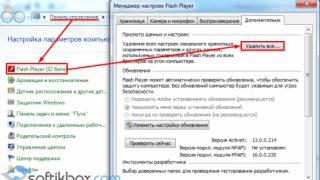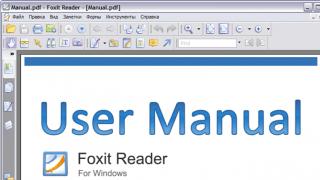Любая электроника со временем выходит из строя. Однако далеко не все обладатели компьютерной техники способны понять причину той или иной электронной неполадки. Теперь со старта удивляемся: благополучный ремонт материнских плат своими руками возможен и вполне реален даже в исполнении новичка. В это трудно поверить, но практика показывает, что лишь малый процент вычислительных устройств, поступивших в сервисные центры в состоянии полной или частичной неработоспособности, действительно требует реализации сложного процесса восстановления. Остальные «электронные неприятности» разрешаются быстро и на месте, то есть без использования сложной ремонтной аппаратуры и специализированных компьютерных знаний. Тем, кто верит в себя и свои способности, кто не желает терять время и деньги — посвящается статья.
Самое необходимое для успешности предприятия…
Для того чтобы осуществлять ремонт материнских плат своими руками, нужно совсем немного терпения и некоторые базовые знания. Поэтому прежде всего успокойтесь — все у вас получится. Относительно последнего условия — читаем и запоминаем следующее:
- Не стоит забывать, что компьютер запитывается от электросети, из чего следует закономерный вывод: нужно соблюдать известные вам (в противном случае необходимо тщательно изучить вопрос) меры безопасности — это главное!
- Второе — без крестообразной и обычной отвертки просто не обойтись.
- Третье — если вы хотите по максимуму разобраться в том, как осуществляется ремонт материнских плат своими руками, то вам необходимо вооружиться еще и мультиметром.
И перед тем как завершить этот раздел, последнее условие: максимальное внимание и повышенная осторожность в работе. Как видите, перечисленного действительно немного. Впрочем, существует еще один момент, о котором следует упомянуть: компоненты вычислительной системы могут быть повреждены в результате воздействия статического напряжения. Поэтому вашему телу необходимо «разрядиться». Дотроньтесь до неокрашенной части батареи центрального отопления или же прикоснитесь к другому заземленному предмету. В процессе ремонтных работ с ПК периодически повторяйте «разгрузочный сценарий».
Типичные неисправности материнской платы

- Наиболее часто выходят из строя системные СОМ, PS/2 и USB. В том случае, когда пользователь постоянно подключает какой-либо мобильный девайс для передачи данных или же использует другое периферийное устройство, вполне может так статься, что интенсивно используемый порт будет механически поврежден.
- Скачки электроэнергии пагубно отражаются на всех Как правило, в результате таких перепадов первыми и пассивные электронные компоненты системы, например, конденсаторы.
- Если один из кулеров вышел из строя, то при включении компьютера, скорей всего, будет срабатывать температурная защита. Включение ПК будет просто невозможно.
- Очень редко, но все же актуально для списка «неисправности материнской платы»: происходит сбой микропрограммы БИОС. В этом случае компьютер может реагировать на команду включения, но на этом его «живое» состояние обычно и ограничивается.
Что делать, когда не работает какой-либо разъем на плате

Прежде всего, убедитесь в исправности подключаемого девайса. Не исключено, что в результате механического воздействия была нарушена целостность самой пайки. Аккуратно пройдитесь паяльником (40 Ватт - вполне приемлемая мощность) в местах соединения деталей гнезда. Замена порта - более трудоёмкое занятие, и часто сопряжено с опасностью вывести из строя прилежащие к демонтируемой детали компоненты обвязки. Уж так устроена материнская плата, поэтому с возникшей проблемой лучше обратиться к специалисту. Кстати, вполне может так сложиться, что в настройках БИОС-программы отключен интересующий вас разъем. Зайдите в базовую систему и проверьте, так ли это.
Как избавиться от «смертельных» сообщений
Если ваш ПК систематически «сваливается» в неизвестность, а экран при этом заливается синим цветом и непонятным белым текстом, то следует обратить внимание на критически важные компоненты системы.
- Возможно, центральный из-за неполноценно работающей системы охлаждения.
- Оперативная память не соответствует конфигурации ПК или же физически повреждена.
- Жесткий диск исчерпал свой рабочий лимит или же нуждается в программном ремонте.
Неправильное функционирование любого из вышеперечисленных компонентов системы может привести к плачевной ситуации — потребуется сложный ремонт материнской платы компьютера. Помните, что самый главный враг вычислительных устройств - это перегрев. Система охлаждения должна быть всегда исправна, а вентиляторы - обладать достаточной мощностью, чтобы обеспечить соблюдение оптимального температурного режима для стабильной работы всех аппаратных компонентов системы.
В качестве дополнения к сказанному: BIOS-подсказки

Не стоит впадать в панику, если ваш ПК в момент запуска издает неестественные звуки — это вам сигнализирует БИОС о конкретной неисправности. Ввиду различности модификаций и типовой разобщенности вычислительных устройств каждый отдельно представленный производитель применяет собственную схему сигналов. Поэтому нельзя однозначно сказать, что будет обозначать короткий «пик» и продолжительное «пи-и-и». Расшифровку звуковых сообщений можно узнать на официальном сайте изготовителя конкретного девайса. Далее действуйте согласно полученной информации. Кстати, не забудьте про замену батарейки на плате. Однако в некоторых случаях, когда необходимо возможно, потребуется специальное оборудование — программатор.
Что делать, если компьютер совсем не реагирует на включение?
Итак, как же провести самостоятельный ремонт материнской платы при таких условиях неисправности? Практический пример с пошаговыми рекомендациями ждет вас, уважаемый читатель. Стоит отметить, что в процессе поведения нижеописанного способа диагностики потребуется мультиметр.
- Включите компьютер и убедитесь, что на материнке горит светодиод — его активное состояние говорит о том, что на основной плате присутствует дежурное напряжение.
- В случае, когда такого индикатора нет, нужно подключить заведомо исправный блок питания.

- Если результат так и остался нулевым, то есть при запуске ПК «молчит», отключите все навесное оборудование: демонтируйте кулер охлаждения ЦП и сам процессор, изымите из специальных слотов планки памяти, отключите жесткий диск, дискретную видеокарту и сетевые адаптеры.
- Внимательно осмотрите системную плату на предмет окислений и физических повреждений. Возможно, вы обнаружите или другие вышедшие из строя элементы.
- Полагаясь на маркировку неисправных деталей, произведите их замену.
Как видите, ремонт материнских плат своими руками — это, в общем-то, совсем нетрудный процесс, но некоторые сложности вас все же ожидают дальше.
Более продвинутый способ диагностики неисправности
При включенном БП последовательно и осторожно коснитесь пальцем руки сетевой, аудио- и микросхем чипсета. Если вы чувствуете, что какая-либо из деталей чрезмерно греется, то выход один — обратиться в сервисную мастерскую. Все хорошо — идем дальше.

- Некоторые материнки способны запускаться без установленного ЦП, при таком условии можно измерить напряжение на шине питания платы и убедиться в том, что преобразователь работает.
- Установите мультиметр в положение "20 вольт".
- Минусовой щуп вставьте в клемму питания БП (на землю), а плюсовым поочередно коснитесь нижней ноги каждого дросселя (расположены они в непосредственной близости к сокету материнки). Если выдаваемое значение приближено к показателю 0,8, все в порядке. В противном случае необходимо найти пробитый транзистор из обвязки питания или заменить неисправный регулятор напряжения. Безусловно, все это производится после того как вы коротко коснетесь плюсовым щупом пускового контакта Power Bat.
В заключение

Основные моменты того, как ремонтировать материнские платы, мы рассмотрели. Однако ввиду невероятного многообразия причин невключения и различных системных «глюков» представленные способы диагностики и восстановления работоспособности материнки могут оказаться недееспособными. Тем не менее, теперь вы обладаете некоторыми знаниями, которые, безусловно, помогут вам вернуть к «жизни» ваш любимый компьютер. Всего вам доброго и удачных процессов восстановления материнских плат!
Какие самые распространенные поломки материнской платы можно отремонтировать своими руками?
В большинстве поломок материнских плат имеют одни и те же причины возникновения и в этой статье, Я вам подробно расскажу и покажу как отремонтировать все своими руками и у себя дома, при этом сэкономив не мало денег!
Какие самые топовые поломки материнских плат попадаются?
При устранении поломок материнских плат вам понадобятся следующие инструменты; паяльник, баллончик со сжатым воздухом и кисточка, раствор для удаления окисей с дорожек, термопаста и термоклей.
1. Вспученные конденсаторы.
Вспученные конденсаторы на материнской плате издают иногда писк, компьютер постоянно выключается, появляется синий экран смерти.
Можно перепаять со старой материнской платы.
2.Окисление дорожек материнской платы.
Ведет к короткому замыканию некоторых частей микросхем.

Поможет удаление окисей специальными растворами.
3. Пыль грязь, вдет к короткому замыканию и перегреву.

Тут необходима чистка кисточкой и баллончиком со сжатым воздухом.
4. Разрядка батарейки, тут сбивается время.

Стоит батарейка не дорого, заменить ее не составляет никакого труда.
5. Выход из строя звуковой карты или микросхемы на материнской плате, первый признак не звука.

Просто заменяется отдельным модулем в слот материнской платы.
6. Кварцевый резонатор, компьютер сам по себе включается и выключается.

Перепайка со старой материнской платы.
7.Выход из строя транзисторов на материнской плате или блоке питания, компьютер не включается или нет изображения на мониторе.

Замена подобной детали со старой материнской платы.
8.Выходит из строя микросхема БИОСа, компьютер не включается и не загружается.

Тут можно перепрошить эту микросхему или заменить на аналог со старой материнской платы.
9.Выход из строя северного и южного моста, нет изображения не работают USB и другие входы.

Тут поможет только прогрев, замена очень трудоемкая и хлопотная процедура.
10. Обрыв на дорожке микросхемы.

Такие повреждения получаются путем механического воздействия или короткого замыкания на материнской плате, можно попробовать соединить дорожки с помощью тоненько проволочки и паяльника.
Более подробное видео;
Вот такие поломки материнской платы встречаются у компьютеров.
Если эта статья вам понравилась или оказалась полезной, то поделитесь ею с друзьями через кнопки социальных сетей.
Собрал я все дохлые и полу-дохлые платы класса пентиума 2-3-4
и решил рассмотреть их неисправности, а возможно выработать некоторый общий подход к их поиску.
Думается, здесь присутствующие помогут соображениями.
Значится вот. перво-наперво оттключаем от заглючившего пациента (обычно он пока что одет в корпус и опутан проводами)
набираемся осторожности, не пытаемся снять кулер отверткой.
Все шлейфы, железки, вынимаем платы итп.
оставляем только видео, процессор и память.
включаем..
1)Заработало - смотри железки, меняй шлейфы к переферийным устройствам, разбирайся с конфликтом ресурсов и настройками БИОСА
2)Не помогло. - Меняем БП, процессор, видеокарту на заведомо рабочие (опционально, если есть под рукой) - это помогает выяснить и локазиловать траблу. Важное замечание -
При смене процессора часто приходится контролировать его частоту, коэфициент деления, и поколение, - выставленное перемычками,
Современные платы имеют обычно конструкцию Jumper-Free, то есть
с автоопределением этих параметров. Либо имеют настроойки в БИОСе, а сброос к автоматическому определению процессора происходит по нажатию какой либо клавиши при включении компа - типа Alt-F2 или "D" или "R" или "Del"..
При установке другой AGP- видеокарты проверьте чтобы она была совместима с материнской платой а то можно матерь окончательно спалить. подробности и отличия стандартов AGP 1.0 2.0 и 3.0 читайте на IXBT.com
Так же следует проверить и память. Но не перепутайте современные DDR для пентиума-4 с DIMM PC-100 или PC-133 для машинок класса пентиум 2-3.
Если ничего не помогло:
Сбрасываем настройки БИОСА с помощью 3-поз. перемычки возле круглой батарейки.. Обычно она подписана, но часто бывает единственной на всей плате. называется она Clear CMOS
имеет положения 1-2Normal 2-3 Clear.
Ставим 2-3 и кратковременно включаем.
Потом возвращаем назад и пробуем снова.
Вытаскиваем, аккуратно отогнув ногтем держатель,
блестящую маленькую литиевую батарейку. меряем ее напряжение -
оно должно быть не менее 2,5-2,8 вольт. Если меньше -
лучше ее поменять, она стоит 10-15 руб. Бывает когда мать долго стоит то напряжение на батарейке падает, но мать может запуститься и с посаженой батарейкой, правда время и настройки БИОСА слетят
к заводским.
3)Не помогло - Отвинчиваем и достаем мать - часто проблемма в местах прикручивания - либо корпус изогнул материнскую плату, и у нее внутри разошлась микротрещина. (а в материнских платах гетинакс многослойный, и количество слоев с дорожками может быть от 4х до 12. поэтому впаивать и выпаивать из нее что-то нужно с осторожностью.) Плату кладем на изолирующую подложку на краю корпуса, и на весу пробуем опять -
Блок питания подключен к материнской плате (в машинках Классса П-4 для подачи питания на материнскую плату могут быть два или даже более шлейфов - они должны быть все подключены!)
Остальные шлейфы блока питания отключены от всех устройств, даже флопика.
Не помогло.
Итак - с этотго момента у насна руках оказывается материнская плата.
самый главный пункт - это осмотр.
Перво-наперво смотрим конденсаторы-бочки. Как правило они
вздуваются, и мешают работе. Если вздулись кондеры - то частенько их сразу видно, и причем менять их приходится оптом - штук по 10 за раз. Это происходит от разгона, повышения напряжения питания на процессор, чипсет и пр., в БИОСЕ, часто от перегрева, но в основном причина - некачественные дешевые китайские кондеры. =)
Меняются специалистами. Не отбирайте у них хлеб, а у себя последнюю надежду (напоминаю, мат. платы - многослойные.)
Потом смотрим внутрь всех разьемов процессора шин - AGP, PCI, разьем памяти, и пр. - частенько в них попадают посторонние предметы, насекомые, отломившиеся ножки, стружка, бумага и прочее - а еще чаще при некорректном вставлении плат внутри разьема замыкаются между собой контакты.
Такие разьемы так же надо менять специалисту. Они в принципе меняются, я не раз проводил подобные пересадки органов.
не пытайтесь повторить этого дома.
Следом смотрим в лупу внимательно на дорожки с обратной стороны платы и на поверхности. Частенько проблема зарыта в них. Можно увидеть сгоревшую дорожку, и при должной квалификации и умении работать с паяльником и мелкими предметами - даже самостоятельно устранить этот дефект, припаяв в сгоревшем месте тонкий проводок
Но проблема обычно глубже - например если сгорит дорожка питания шины PCI - то возможно причина в одной из карт, например в звуковой. подозрительную карту лучше заменить и так же внимательно осмотреть.
К таким же повреждениям относятся следы от отвертки и прочих инструментов, которыми вы пытались снять вентилятор с процессора.
Отвертка перерезает дорожки возле процессора, обычно в самом труднодоступном месте, и без снятия с платы процессорного гнезда дело не обойдется. Бегом в мастерскую =)
Добавлено 08-02-2005 14:48
Да, забыл - немаловажную часть информации о неисправностях платы можно узнать из сигналов, которые она выдает на спикер
либо по коду ошибки, который можно считать с встроенного 2-сигментного светодиодного индикатора на некотоорых матерях.
Был один сервер который вообще говорил это все на спикер по-английски =)
Эти коды и звуки называются POST. то есть Power-On Self-Test или самопроверка при включении.
Буду рад если кто-нибуть запостит ссылку или табличку..
например - один длинный БИИИП - это неисправность памяти, Два коротких один длинный - то ли Видео, то ли не подключена клавиатура. Сейчас под рукой нет этих кодов - может потом найду, дополню.
Теперь к мастерам -
остается дело за малым -успокоить клиента, еще раз все внимательно рассмотреть, и проверить напряжения на кондерах осцилографом - бывает высохший по виду не отличим от рабочего.
"Шума" быть не должно. Потом проверить силовые ключи.
(про процедуру этой прорверки я попрошу написать более знающего человека, единственно чтоо они недолжны звониться по нулям.)
Так же проверить в норме ли подающиеся на плату напряжения. - на разъеме. Бывает что сигнал "Power Good" с блока питания просаживается большим током потребления при подключении мат.платы, ниже 4 вольт и плата не включиться принципиально.
Что мы еще забыли?
Да, Возможно полетел БИОС - вирусом побило - ну тут уж перепрограмировать микруху - нужен програматор, найти прошивку в интернете, возможно отпаять микросхему с биосом итп..
Какие еще бывали неисправности?
Добавлено 08-02-2005 14:52
Все, что мог платы.- починил теперь остались вопросы про схему включения кварца и микросхем Тактового генератора,
- часть кварцев которые я мерял осцилографом имели генерацию на двух ногах, - это в основном были рабочие кварцы нарабочих матерях.. А некоторые мамки не запускающиеся - имеют генерацию только на 1 ноге кварца. Вот сижу и голову ломаю, - может там схема включения такая? Микросхема например Realtec 660-109 (по памяти) ..
В инете пока не нарыл.. :-(
Буду рад за инфу.
В наше время, к сожалению, нередка ситуация, когда умершую через пару месяцев после покупки материнскую плату не удается поменять по гарантии.
В этом можно легко убедиться, полазив по форумам в Интернете.
Причиной зачастую является недобросовестность многих мелких (впрочем, иногда и крупных) компьютерных фирм.
Фишка в том, что при сдаче своего железа в сервис никто (ни юзер, ни сотрудник сервис-центра, принимающий оборудование по гарантии) обычно не обращает внимание на отсутствие/присутствие механических повреждений.
Если со стороны фирмы это часто делается намеренно, то со стороны «пострадавшего», скорее, с испугу и по неопытности.
В сервис-центре недобросовестного продавца, как правило, тихо отрывается какой-нибудь конденсатор, и материнская плата возвращается хозяину со справкой о механическом повреждении и, как следствие, лишении гарантии.
Сделать нечто подобное с материнкой очень просто в силу большого количества элементов на ней.
Нередко поломка случается по закону подлости на следующий день после окончания гарантии.
В таком случае рассчитывать можно только на себя.
Причины поломок
Прежде всего, стоит разделить все причины поломок на две категории: по вине пользователя и по вине «внешних» обстоятельств.
Дело в том, что чаще всего встречаются вполне характерные и ожидаемые неисправности, главное - четко знать причину, повлекшую поломку.
Чаще всего по вине юзеров возникают те или иные механические повреждения.
К таковым можно отнести поломки разъемов, подранные соскочившей отверткой дорожки, простая неаккуратность, ставшая причиной короткого замыкания, например попавшая на контакты скрепка.
Также возможно выгорание порта клавиатуры или LPT при ненадлежащем обращении с последними.
Автор был свидетелем того, как при замыкании шины PCI произошел небольшой, но очень натуральный взрыв микросхемы, сопровождавшийся пиротехническими эффектами в виде искр и дыма, а висящий на стене постер был пробит ее куском.
Действие «внешних» обстоятельств чаще всего заключается в некачественном питании и перегреве, впрочем, виной полной или частичной неисправности платы может стать и некачественный девайс, установленный в компьютер.
Стоит напомнить, что нередки поломки, происходящие по вине разработчиков из-за просчетов при проектировании устройства или из-за использования некачественных радиоэлементов, поэтому в первую очередь нужно облазить как можно большее количество форумов и конференций, посвященных неисправностям данной мат. платы.
Если виноваты разработчики, то наверняка причина и точная методика ремонта найдется там же.
Драйвер AMD Radeon Software Adrenalin Edition 19.9.2 Optional

Новая версия драйвера AMD Radeon Software Adrenalin Edition 19.9.2 Optional повышает производительность в игре «Borderlands 3» и добавляет поддержку технологии коррекции изображения Radeon Image Sharpening.
Накопительное обновление Windows 10 1903 KB4515384 (добавлено)

10 сентября 2019 г. Microsoft выпустила накопительное обновление для Windows 10 версии 1903 - KB4515384 с рядом улучшений безопасности и исправлением ошибки, которая нарушила работу Windows Search и вызвала высокую загрузку ЦП.
Драйвер Game Ready GeForce 436.30 WHQL

Компания NVIDIA выпустила пакет драйверов Game Ready GeForce 436.30 WHQL, который предназначен для оптимизации в играх: «Gears 5», «Borderlands 3» и «Call of Duty: Modern Warfare», «FIFA 20», «The Surge 2» и «Code Vein», исправляет ряд ошибок, замеченных в предыдущих релизах, и расширяет перечень дисплеев категории G-Sync Compatible.
Сегодняшняя наша тема - ремонт материнской платы компьютера своими руками. Согласитесь, звучит серьезно и внушительно. Не каждый день нам, даже как сам себе админам, выпадает возможность похвастаться подобным ремонтом знакомому, естественно "между делом" рассказав ему, как вчера вечером мы два часа оживляли "материнку" и, в конце-концов, она таки "завелась"! :)
Ремонт материнской платы в каждом случае является, в каком-то смысле, уникальным случаем. Поясню свою мысль: , сама по себе, вещь достаточно надежная, но содержит такое количество критически важных для своей работы элементов, что выход из строя хотя бы одного из них, может привести к полной ее неработоспособности.
Итак, нашим "пациентом" сегодня оказался компьютер Pentium 4 с частотой 1.7 гигагерца. Такая себе офисная рабочая "лошадка" на базе «Intel». К слову, у меня таких нерабочих материнских плат накопилось штуки три (идеальный случай для ремонтника, так как есть несколько "доноров").
В данном случае, "узким местом" у нас оказалась микросхема мультиконтроллера. Что нам понадобилось для диагностики неисправности? Базовые навыки и способность рассуждать логически - ничего уникального!
Но обо всем по порядку! Мультиконтроллер - микросхема на материнской плате, которая, как и следует из названия, включает в себя множество контроллеров! В английском варианте - «Super I/O» (Super Input/output - супер контроллер ввода-вывода ). Ласково его еще называют "мультик" :)
Раньше (в дремучие времена) мультиконтроллер устанавливался в компьютер в виде отдельной платы расширения под ISA разъем. Позже он же уместился всего в одну микросхему. Наверняка, Вы могли видеть подобные чипы неоднократно. Наиболее часто встречающимися среди них считаются следующие: «ITE», «Winbond», «SMSC» и «Nuvoton». Наверняка есть и другие (проприетарные и менее распространенные), но в основном - именно эти. Выглядят они следующим образом:
Это микросхема, которая сочетает в себе множество функций: сбор информации со всех датчиков температуры, установленных на системной плате, контроль работы дисковода гибких дисков (FDD), LPT и COM портов компьютера, работа с джойстиком и нфракрасным портом (опционально), управление различными ШИМ-контроллерами и датчиками (например, открытия/закрытия крышки). Сюда же стекается информация о напряжениях различных узлов ПК, режима вращения вентиляторов, кнопки включения компьютера, обеспечивается работа с интерфейсом PS/2 (сюда подключаются клавиатура и мышь).
Как видите, работы у "мультика" предостаточно и переоценить его важность в общей "обойме" других компонентов компьютера сложно! "Симптомы" при неисправности этого компонента могут проявляться по разному: от полной неработоспособности ПК (компьютер просто не включается), до "крутит всеми вентиляторами", но дальше ничего не происходит. Ремонт материнской платы, в данном случае, сводится к выпаиванию данной микросхемы и "пересадке" аналогичной с подходящего "донора".
Прежде чем что-то паять, давайте убедимся, что причина именно в контроллере «I/O», а не в чем-то другом? Скажу сразу, что когда у нас на руках "мертвая" плата, то со стопроцентной уверенностью сказать, что причина "вот в этом компоненте" невозможно! Здесь нужен опыт и накопленная статистика похожих ситуаций. Также очень пригодится такая вещь, как "чуйка " :)
В данном конкретном случае есть один метод, который может (с большей или меньшей долей вероятности) указать нам на то, что мультиконтроллер не исправен. В чем он заключается? Помните мы упоминали про навыки владения мультиметром? Вот здесь они нам и пригодятся, поскольку мы переходим к практической части нашего материала.
Ремонт материнской платы
Давайте сделаем вот что: полностью извлечем материнку из и разместим ее на деревянной поверхности. Подключим к ней заведомо рабочий и подадим дежурное напряжение (включим кнопку на БП). После этого возьмем мультиметр и выставим предел измерения на 20 вольт и один щуп (землю) прижмем к любому металлическому элементу платы, а красным коснемся одного из двух штырьков, которые отвечают за запуск компьютера. Помните, чтобы обеспечить начальный старт ПК, в одном из уроков мы еще замыкали их между собой при помощи обычной отвертки?

Как видим на фото выше, измерительный прибор показывает значение менее одного Вольта (0.89). Что это значит? По собственному опыту могу сказать следующее: при исправном мультиконтроллере и всех остальных элементах, напряжение на этой "ноге" должно быть в пределах от трех до пяти вольт (3-5 V, плюс-минус). Честного говоря, не знаю чем вызван подобный разброс (видел и 4.3), но факт остается фактом. Крайне низкие значения (менее одного Вольта) могут косвенно свидетельствовать о проблемах именно с мультиконтроллером!
В общем случае получается так: при напряжении на контакте существенно меньшем трех Вольт, весьма вероятна проблема с «Super Multi I/O». Поскольку именно эта микросхема отвечает за формирование дежурного напряжения на плате, а если чип не работает, то и напряжение не формируется (или в недостаточном для ее запуска объеме). Как убедиться в этом окончательно? Ответ: не знаю! Взять и заменить сам чип (вдруг поможет), что, собственно, я и сделал:)
Вот, для сравнения, я произвожу аналогичный замер на полностью рабочем изделии от «Elite Group» (обратите внимание на результат измерения - 5.13 V).

Вот как выглядит и где располагается здесь микросхема суперконтроллера:

Как видим, это чип от компании «ITE».
Итак, возвращаемся к нашему ремонту материнской платы: вот то место, где расположена микросхема контроллера (верхний левый угол):

Это, по сути, полный аналог SMSC чипа, так что можем спокойно пробовать "приживить" его сюда с нашего донора с другой проблемой (перегрев южного моста).
Примечание : чтобы проверить себя, не забывайте про вот этот архиполезный ресурс datasheet-pdf.com (мы упоминали о нем в , так что не будем повторяться).
Как Вы, уверен, догадываетесь, подобный самостоятельный ремонт материнской платы с помощью простого паяльника будет, мягко говоря, затруднителен. Чип имеет 128 выводов и отпаивать каждый отдельно - для нервной системы вредно:). Никто так не делает! Для подобных работ существуют специальные устройства, которые называются паяльными станциями.
Давайте кратко рассмотрим, какие бывают и по какому принципу работают паяльные станции? Достаточно серьезный агрегат для ремонта материнских плат, к примеру, может выглядеть следующим образом:

В полной комплектации к "комбайну" подключается ноутбук, на котором при помощи специального программного обеспечения контролируется процесс пайки, температура нагрева и т.д.
Итак, что мы видим на фото выше?
- Слева - стол нижнего нагрева (преднагреватель)
- вакуумный сниматель (для извлечения микросхем)
- термопара (для контроля температуры)
- Справа - блок управления и устройство верхнего (точечного) нагрева компонентов (термовоздушным или инфракрасным способом) - термофен
В общем случае, ремонт материнской платы происходит следующим образом: она помещается на устройство нижнего подогрева, равномерно "прожаривается" (прогревается) снизу (почти до температуры плавления припоя - около 220 градусов Цельсия), а уже затем нужной микросхеме (по необходимости) помогают отпаяться верхним нагревателем (ручным термовоздушным или ик-феном).

При достижении нужной для полного расплава припоя температуры деталь (при помощи вакуумного съемника или пинцета) легко поднимается со своего посадочного места.
Примечание : устройство преднагрева может быть выполнено на основе галогеновых ламп накаливания, кварцевого нагревателя, инфракрасного излучателя или с использованием термовоздушного способа (обдув регулируемым потоком нагретого воздуха).
Для ремонта материнских плат используются и поистине чудо-паяльные станции, оснащенные цифровым микроскопом, сервомоторами и пультами управления (см. фото ниже, - нажмите для увеличения):

Естественно, подобные профессиональные паяльные станции стоят очень дорого (тысячи долларов), да и места занимают порядочно. Поэтому начинающим сам себе админам мы настоятельно рекомендуем обратить внимание на что-то попроще. Например, на хорошо зарекомендовавшую себя продукцию от китайской компании «Lukey» (Люкей). Их паяльные станции стоят от 100 до 300 долларов и если Вы после этого решите, что пайка и ремонт материнских плат - это Ваше, то всегда можете перейти к чему-то более сложному.
На фото ниже - паяльная станция «Lukey 852D+»:

Что мы здесь видим? Основной блок управления (он же - компрессор), обеспечивающий нагрев, контроль и удержание заданной температуры плюс подачу воздуха, термовоздущный фен (слева) и паяльник (справа). В комплекте к фену - набор сменных насадок разного диаметра.
Работа с паяльной станцией выглядит следующим образом: подключаем кабели от паяльника и фена к компрессору, включаем его в розетку, выставляем нужную температуру (отдельный регулятор есть для фена и для паяльника), после этого - работаем. Все! :) Станция удерживает заданный нагрев. Также есть еще один регулятор, отвечающий за скорость подачи воздуха (с какой силой фен "дует" на плату).
Внимание! При максимальном потоке воздуха, есть вероятность сдувания с платы мелких деталей (припой к этому времени под ними уже расплавится), так что всегда учитывайте этот момент!
При использовании станции мы убиваем сразу двух зайцев. Во первых, нам не нужно думать о перегреве элементов пайки: жало обычного не регулируемого паяльника может разогреваться до 350-ти градусов, а это уже опасно для деталей и самой платы, да и самому жалу "здоровья" не добавляет (оно окисляется, чернеет, плохо забирает припой и, со временем, выгорает). Во вторых, - это удобство в работе: согласитесь, работать с "многоногими" микросхемами при помощи одного только паяльника - затруднительно.
Наверно, Вы заметили, что на фото выше нет нижнего нагрева (преднагревателя). Его к данной модели станции можно отдельно докупить долларов за 50-70. Ремонтировать материнскую плату без него, конечно тоже можно, но его отсутствие наносит определенные ограничения на сам процесс. У меня, к примеру, преднагревателя нет.
Скажу так: народные умельцы вполне обходятся и так, а те кто занимается подобными ремонтами часто, мастерят нижний нагрев самостоятельно. Каким образом? Например, используя мощные (от 150 до 500 ватт) . Например, вот такие:

Если сразу возьмете с регулятором мощности, еще лучше будет (долларов 5-6 стоит). Подобный прожектор можно, к примеру, поместить в старый компьютерный АТ корпус и использовать потом в качестве преднагревателя для различных ремонтов: материнских плат, сотовых телефонов и т.д.

Процесс ремонта (нагрева) платы на подобном самодельном устройстве может выглядеть следующим образом:

Посмотрите на показания термопары мультиметра. Видите, поверхность PCB (printed circuit board - печатной платы ) нагрелась до 138-ми градусов и это не предел! Другое дело, что здесь мы не можем контролировать температуру и существует реальная опасность все это дело перегреть, а это чревато необратимыми последствиями: отслаиванием дорожек и размягчением самого текстолита, после чего многослойную подложку может, что называется, "повести" (выгнуть). Выйти из положения можно только методом подбора мощности прожектора, высоты расположения над ним платы или приспособив самодельный регулятор мощности к прожектору.
Как я уже говорил, у меня нижнего нагревателя нет (не так часто я занимаюсь подобного рода ремонтами), да и работа с SMD компонентами к которым относится наш мультиконтроллер, в общем случае, не требуют его наличия. Аббревиатура SMD расшифровывается как «Surface Mounted Device » (буквально - "устройство, монтируемое на поверхность") или просто: технология поверхностного монтажа. Что это значит? А именно то, что электронные компоненты размещаются на не при помощи сквозного метода монтажа (отверстия с запаянными в них выводами, как в случае с конденсаторами), а весь монтаж происходит с одной стороны PCB.
Примечание : Также smd компоненты иногда называют chip (чип) компонентами. Если же Вы хотите больше узнать о технологиях монтажа и самих типах микросхем, то можете скачать небольшой PDF файл и ознакомиться.
Именно для подобного рода работ и ремонта мной была куплена когда-то самая дешевая станция (за 60 долларов) «Ya Xun 880D»:

Почему настолько дешево? Прежде всего, сама станция уж очень бюджетная. Дошло до того, что экономные китайцы (вместо того чтобы интегрировать воздушный компрессор в управляющий блок), инсталлировали обычный вентилятор (в прайсах гордо именуемый "турбиной") в саму ручку фена и именно он гонит нагретый воздух на плату. Ну, вентилятор, так вентилятор. О, постите, - турбина! :) Да, и для станции не предусмотрен даже регулируемый паяльник. Видите, только два регулятора: температура (от 100 до 450-ти градусов) и сила потока воздуха.
Данная станция в полной комплектации (с регулируемым по нагреву паяльником), которую мы используем на работе, называется «Ya Xun 881D» и выглядит следующим образом:

Как видите, здесь уже есть несколько регуляторов и тумблеров включения (отдельно для паяльника и термофена).При необходимости, жала паяльника можно менять, что очень удобно. Правда заказывать их придется отдельно. У нас есть их набор.
Пимечание : паяльные станции с компрессором считаются производительнее своих турбинных аналогов (могут работать с большей нагрузкой). С другой стороны, имеют свои недостатки:
- намного сильнее шумят
- имеют жесткий шланг, соединяющий фен со станцией (по нему ведь идет горячий воздух)
- сам компрессор также может выйти из строя (и стоит он, если найдете, дорого), а в случае с поломкой турбины можно заменить (купить отдельно) сразу весь фен
В комплекте идут три съемные насадки, которые нужны для работы с разным типом компонентов (самая тонкая - для самых мелких).

Вот так это дело выглядит установленным:

Вы думаете, я сейчас издеваюсь, так долго не описывая сам процесс ремонта материнской платы?! :) Это вряд ли. Дело в том, что самого ремонта там - на два абзаца и Вы удивитесь, как быстро он закончится (дальше все покажу). А вот чтобы этот ремонт вообще состоялся, необходимо, для начала, выбрать подходящий инструмент, правильно диагностировать неисправность, использовать в процессе работы все необходимые компоненты и аксессуары и только после этого можно рассчитывать на успешный исход всей операции. А сам процесс замены чипа, повторюсь, много времени не занимает:)
Итак, продолжаем! Чтобы правильно и качественно провести пайку, нам нужен флюс. Зачем, собственно, он нужен и какую функцию выполняет, мы разбирали в одной из , так что не будем повторяться. Для работы с SMD компонентами мне очень нравится использовать флюс-гель. Я использую вот такую китайскую подделку под дорогой Американский аналог: «Amtech RMA-223 »:

Он продается в тюбиках. Чтобы удобно было выдавливать, я использую поршень от одноразового медицинского шприца на 5 "кубиков". По консистенции флюс напоминает густую зубную пасту. При нагреве хорошо растекается, покрывая собой обрабатываемую поверхность и способствуя ее равномерному нагреву и, одновременно, защите от чрезмерного локального перегрева.
Примечание : перегревать луженые поверхности на которые устанавливаются SMD компоненты (их еще называют "пятачками" или "пятаками") крайне не рекомендуется! Иначе они просто закалятся и не будут держать припой (он будет от них отваливаться). Верным признаком "каленого пятака" можно считать его потемнение и изменение цвета: с серого (серебряного) на коричневый (ржавый).
Из не дорогих флюс-гелей (или паяльных паст) я могу порекомендовать еще два продукта, которыми сам пользуюсь: «Lukey L2011 » и «Ya Xun ZJ-18 ». Я заказал себе их в небольших 80 граммовых коробочках.

Первый стоит примерно три доллара, второй - два. За свои деньги - нормальный флюс для работы с SMD компонентами. С микросхемами для BGA здесь надо быть осторожным, так как, к примеру, более дорогой Lukey "выстрелил" у меня при первой же пайке. Имеется в виду, что при нагреве начал пузыриться и пузырьки иногда лопались с характерных щелчком, что есть не гуд. Почему? Микросхема, в самый не подходящий момент может "подпрыгнуть" на лопнувшем пузыре и сместиться или один/несколько bga-шариков в результате "взрыва" закоротят между собой, а это уже совсем плохо!
Конечно, многие могут сейчас закидать меня помидорами и сказать, что нельзя купить хороший флюс за 3 доллара (и будут правы)! Но если Вы не занимаетесь пайкой профессионально и на таком же профессиональном оборудовании, то Вам не обязательно покупать оригинальный Amtech, сделанный с США или дорогущий флюс Martin (Германия) со всеми сертификатами, подтверждающими качество и экологическую чистоту продукта. Ничего не навязываю - лично мое мнение и вывод, сделанный на основе собственного опыта:) К слову, китайский RMA 223 достаточно токсичен, имейте это в виду!
Итак, наносим наш флюс-гель на выводы микросхемы мультиконтроллера (по всему периметру чипа). Сильно много не выдавливайте, так как при нагреве он все равно растечется и распределится по всем контактам.

При ремонте материнской плате, как и любого другого оборудования, нужно всегда придерживаться хорошего правила, распространенного у медиков: "не навреди!" Это я к тому, что мы сейчас планируем нагревать часть платы примерно до 250-ти градусов Цельсия и весьма возможно, что для некоторых компонентов, расположенных на ней рядом с местом работ, подобный "солярий" может быть не приемлем.
Каких именно компонентов? Да, хотя бы, пластмассовых разъемов , электролитических конденсаторов и т.д. Поэтому, прежде чем начинать яростно ремонтировать плату, нужно позаботиться о защите всех потенциально проблемных ее компонентов. Некоторые обкладывают место будущей пайки огнеупорной фольгой (подобная используется для выпечки в газовой плите), оставляя в центре свободным пространство под пайку. Мы же поступим следующим образом:

Что мы сделали? Просто экранировали (прикрыли) слоты памяти куском металла, который будет забирать на себя большую часть тепла. То же самое сделали с ближайшим к месту будущих работ конденсатором. А одели мы на него чуть больший по размеру корпус от предварительно разобранного его "собрата".
Я сделал себе несколько таких "чехлов" разного размера именно для подобных случаев:

Чтобы получить нечто подобное, просто снимите (срежьте) верхнюю пластиковую оболочку конденсатора, а затем отпилите ему "ноги" :) Звучит немного кровожадно, но именно так и нужно сделать! Полностью извлеките его внутреннюю "начинку" (фольгу и бумагу, пропитанную электролитом) и у Вас получится вот такой вот алюминиевый "бочоночек", который можно будет одеть, как защитный чехол на другой аналогичный элемент меньшего размера.
Вот теперь, можем приступать непосредственно к ремонту материнской платы! :) Включаем паяльную станцию и выставляем нужную температуру. Лично я использую диапазоны от 300 до 380-ти градусов. Дело в том, что точные рекомендации здесь дать сложно: каждая станция имеет свой "характер" и указанная на датчике выходная температура будет не соответствовать той, что окажется, в итоге, на самих выводах микросхемы из-за теплорассеивания и других термопотерь. Соответственно, и саму температуру на датчике нам нужно установить изначально большей.
Еще раз повторю: здесь у каждого будут свои "приметы" и значения. Нужно пробовать именно с конкретной моделью станции. Пайку производим, держа термофен строго перпендикулярно к обрабатываемой поверхности и плавно двигая им по периметру микросхемы (прямо над контактами). Рекомендую начать с небольшого удаления от объекта пайки (5-8 сантиметров), постепенно приближаясь к нему (не ближе 2-3 см).
Подобная тактика обеспечит плавный нагрев компонента и снизит вероятность получения им теплового удара.
Помните! Долговременный сильный нагрев микросхемы - крайне нежелательное явление! Она может просто выйти из строя прямо на стадии ремонта. Поэтому старайтесь свести время необходимого для выпаивания компонента нагрева к разумному минимуму (от 20-30 секунд до одной минуты).

Постоянно двигать феном необходимо для того, чтобы не перегреть какую-то часть платы или сам компонент (если мы долго над ним "зависнем"). Все должно прогреваться равномерно и температура должна увеличиваться поступательно.
Как мы можем понять, когда обрабатываемый таким образом узел готов к снятию? Здесь, опять же, все подскажет опыт: просто потренируйтесь спаивать подобные детали перед чистовой работой и получите общее представление о том, что и когда нужно делать. От себя могу сказать следующее: когда увидите, что припой под действием горячего воздуха начал блестеть - верный признак начала его плавления. Дав ему еще немного "потомиться" и убедившись, что подобные изменения произошли по всем контактным площадкам, аккуратно поддеваем чип пинцетом и снимаем его с платы.

Сразу хочу озвучить два момента! Во первых: на фото выше я специально не убирал в редакторе металлический поддон (используется в кухонных плитах), на котором я производил ремонт материнской платы. Мы же не будем нагревать ее до 250-ти градусов прямо на деревянном столе?! Так что заранее продумайте этот момент!
Во вторых: для снятия относительно больших компонентов можно пользоваться как тонким пинцетом, так и использовать его специализированный вариант, оснащенный специальными термостойкими насадками. Он так и называется "вакуумный пинцет" или съемник. Подъемная сила зависит от насадки. Наибольшая может удерживать предмет весом до 40 грамм, наименьшая - до пяти.

Честно скажу, сам не пользовался, так что оставляю этот вопрос на Ваше усмотрение. Попробуете - расскажете:) Серьезные паяльные станции оснащаются специальным модулем: электро-механическим вакуумным съемником (в принципе, можно приобрести и отдельно). Мы же, будем обходиться чем попроще. Просто с ручным пинцетом надо обращаться аккуратно, чтобы уже снятой микросхемой не "заехать" в соседние детали и не снести их с текстолита. Старайтесь поднимать элемент строго вертикально!
Место нашей пайки после удаления микросхемы выглядит следующим образом:

Что нам нужно сделать теперь? Прежде всего, выровнять контактные площадки (пятачки). Сейчас на некоторых из них частично остался старый припой, который будет мешать правильной установке нового чипа. Мы можем решить проблему двумя способами:
- удалить излишки припоя с помощью оплетки и паяльника
- дополнительно прогреть контакты феном (до полного расплавления и равномерного распределения по ним припоя)
Возможно, второй вариант будет даже предпочтительнее? Я же сделал, что называется, по старинке:

Почему я говорю, что, возможно, полностью очищать от остатков припоя контактные площадки оплеткой не нужно? Дело в том, что для запаивания микросхемы обратно на площадках должен присутствовать припой! Если мы его полностью снимем, то микросхема и не припаяется (просто не чем будет).
Присмотритесь внимательно к местам на материнской плате, где оставлены пустые места под компоненты (часто такое встречается). Вы увидите, что в местах предполагаемой спайки "пятачки" залужены (на них нанесено некоторое количество припоя, образующего оловянные бугорки).

Именно эти "бугорки", расплавляясь, и припаивают "ноги" компонента к плате. Вывод: нам нужно заново залудить (нанести припой) на контактные площадки. Это можно сделать разными способами: при помощи паяльника и трубочного припоя с флюсом внутри или, к примеру, воспользовавшись такой полезной вещью, как .
После процедуры желательно, при помощи ненужной зубной щетки, провести локальную смывку (очистку) этого места изопропиловым или 96-ти процентным этиловым медицинским спиртом.
Продолжаем ремонт материнской платы своими руками! Пока спирт испаряется... - душераздирающее зрелище:) можем заняться нашим "донором". Сейчас нам нужно снять с него рабочий мультиконтроллер. В принципе, ничего нового я Вам здесь не расскажу: проделываем все те же операции, которые уже описаны выше. В результате получаем вот такую микросхему:

Далее важный момент: опять наносим флюс-гель на контактные площадки, готовя их для приема микросхемы. Почему нельзя установить ее просто так? Во первых: сам по себе, флюс обеспечивает лучшее качество пайки. Во вторых: учитывая что это - гель, обладающий определенной вязкостью, он еще и обеспечит качественное позиционирование чипа, не дав ему соскользнуть в сторону при установке.
Примечание : позиционирование элемента удобно проводить при помощи увеличительного стекла. Также не забывайте свериться с "ключом", чтобы не установить ее вверх ногами! Более подробно можете почитать вот .
Когда все готово, начинаем припаивать микросхему. Если припоя на площадках осталось достаточно, в какой-то момент мы можем увидеть, как чип под своим весом "садится" на свое место. В итоге, у нас должно получиться примерно вот так:

Закончив с пайкой, дайте плате остыть. Не рекомендуется охлаждать ее принудительно (вентилятором или другим способом). Затем нам нужно убедиться, все ли "ноги" припаялись к своим "пятакам"? Визуально плохо пропаянные контакты мы можем и не заметить, поэтому предлагаю поступить следующим образом: берем какой-то тонкий заостренный (не металлический) предмет (например, зубочистку) и с нажимом, но без излишнего фанатизма, проводим по всему ряду контактов. И так - с каждой стороны.

На фото выше я делал это металлическим пинцетом: не правильно, конечно, но не было под руками зубочистки:) Лично мне удобнее контролировать эту процедуру с помощью увеличительного стекла со светодиодной подсветкой.
Если какой-то из контактов не припаялся, мы это сразу увидим: под нажимом он будет просто оттопыриваться (не пропустите). При необходимости, дополнительно прогрейте это место феном, дайте остыть и повторите проверку. Если все нормально, подключаем и мультитестером проводим повторный замер на наличие дежурного напряжения.

Как видим, на этот раз вместо 0.89 Вольта у нас - 3.25 ! Что вселяет определенную надежду на успешный итог ремонта материнской платы. Давайте проверим это предположение на практике! , видеокарту и запустим наш компьютер.

Для большей наглядности установим в PCI разъем и запустим весь "конструктор" еще раз:

По предыдущей статье мы помним, что значение «FF» соответствует успешному прохождению всех Post тестов и свидетельствует о полной работоспособности всех узлов системной платы. Проверим это, подключив тестовый монитор к видеокарте:

Как видим, на экране появилось изображение! Можем себя поздравить: своими руками отремонтировать материнскую плату в домашних условиях вполне возможно! Нам остается только надеяться, что после этого наш "пациент" будет чувствовать себя не хуже, чем до ремонта:)
На этом буду заканчивать данную статью (и так вон какая большая получилась), как всегда, жду Ваших комментариев, отзывов и советов.